PPT 텍스트 추출은 다양한 이점이 있습니다. 프레젠테이션의 내용을 추출하여 편집, 주석 추가, 공유 등 여러 용도로 활용할 수 있기 때문입니다. 이 글에서는 PPT 텍스트 추출하는 3가지 간단하고 효과적인 방법을 소개하며, 이를 통해 유용한 솔루션을 제공합니다. 이러한 방법을 사용하면 프레젠테이션이 목표 달성에 있어 더욱 유연하고 접근성 높게 활용될 수 있습니다.
1부. UPDF를 사용한 PPT 텍스트 변환
PPT 텍스트 추출할 도구를 찾고 있다면, UPDF는 최고의 오픈 소스 PDF 변환기입니다. 이 도구는 복잡한 과정 없이 PPT를 간단하게 TXT로 변환하며, 다양한 파일 형식으로의 변환도 가능합니다. PDF로 변환한 후에는 이 도구를 통해 파일을 편집하고 주석을 추가할 수 있습니다.
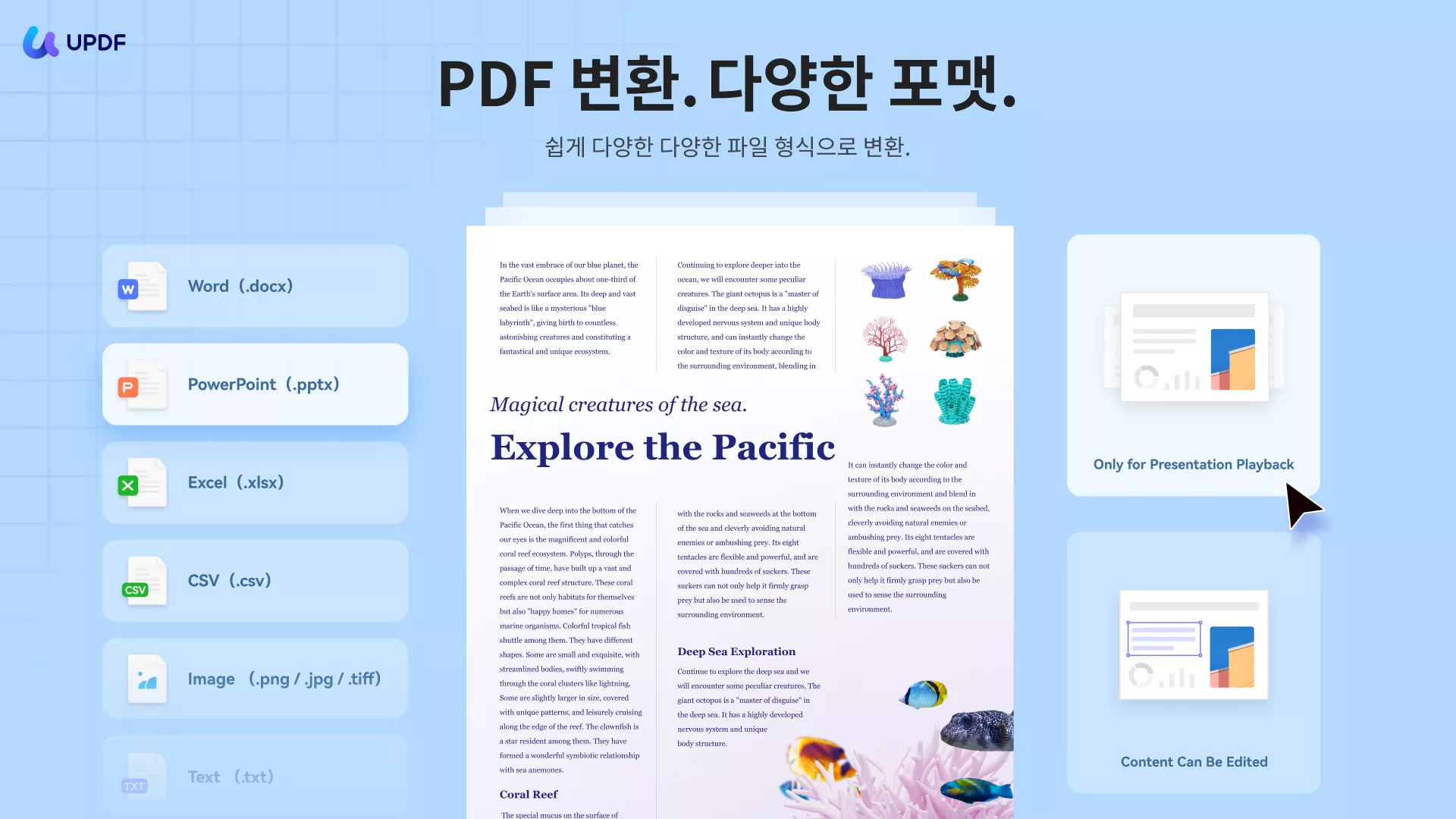
UPDF의 주요 기능
- PDF에 텍스트와 스티커를 추가 가능
- 워터마크 및 배경 제거 및 편집
- 다양한 파일 형식으로 변환 지원
- PDF 파일에 손쉽게 주석 추가
- 기존 PDF 문서에 페이지 추가 및 자르기 기능
- PDF 파일을 암호로 보호
- 링크를 통해 간편하게 공유
- 어두운 모드에서 PDF 보기 지원
PPT 텍스트 추출하는 방법
여기에서는 PPT 파일을 텍스트로 변환하는 몇 가지 간단한 단계를 설명합니다. 파일 변환 전에 UPDF를 다운로드해야 할 수 있으며, 아래 버튼을 통해 UPDF를 바로 다운로드할 수 있습니다. 시각적 요소가 포함되지 않은 파일은 아래 단계를 통해 PPT 텍스트 추출이 가능합니다.
Windows • macOS • iOS • Android 100% 안전
1단계: UPDF 열기 및 파일 불러오기
먼저, 장치에서 UPDF를 두 번 클릭하여 실행합니다. 프로그램이 열리면, 다른 창에서 파일 탐색기를 열어 변환할 PPT 파일을 UPDF 인터페이스로 드래그하세요. 또는 '도구 > 기타 > 파워포인트의 PDF(.pptx)' 아이콘을 눌러 PPT 파일을 PDF로 변환할 수 있습니다.
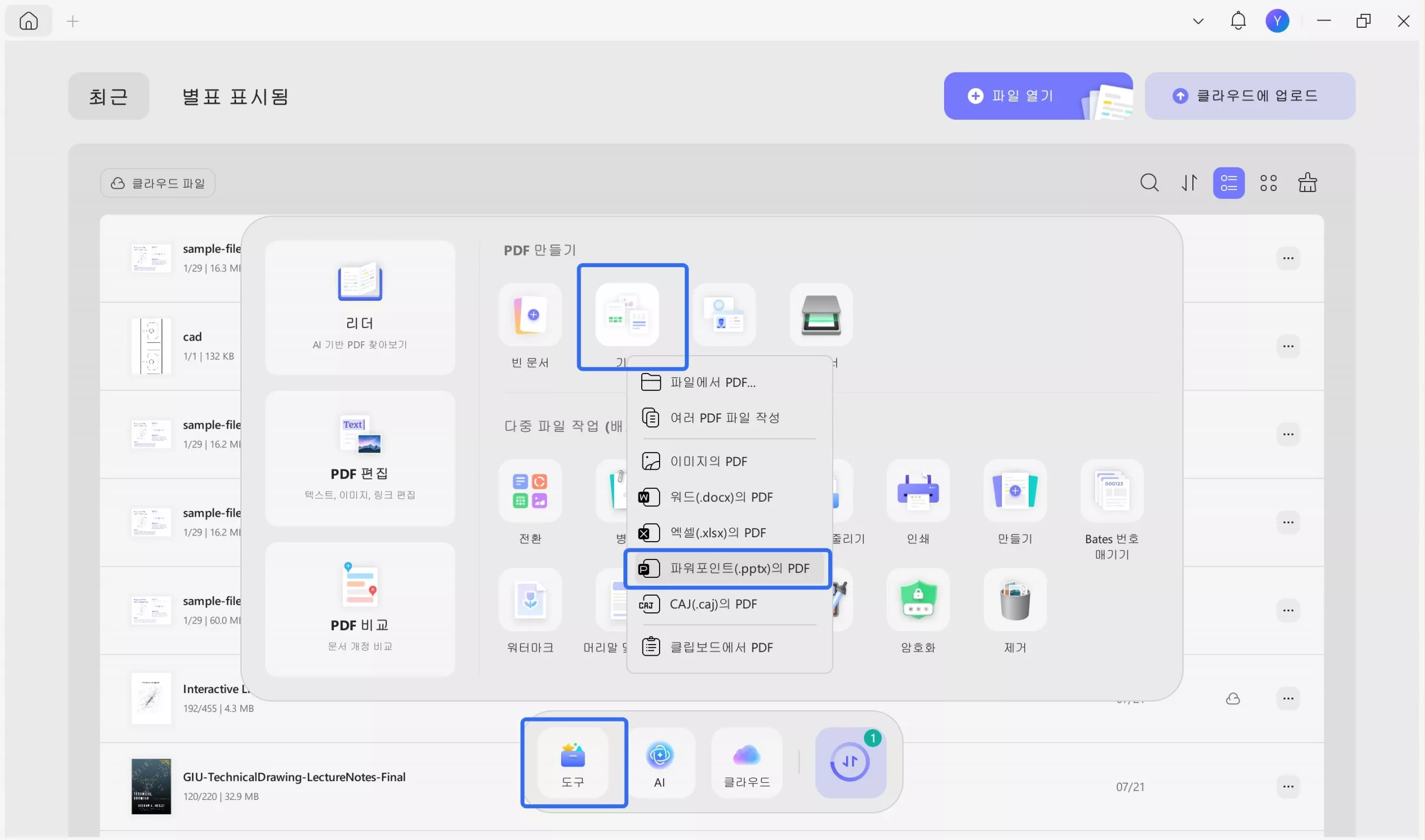
2단계: PDF를 텍스트로 내보내기
PPT 파일이 PDF로 변환되면, 왼쪽 '도구' 모음에서 '더 보기(PDF 변환기)' 옵션을 클릭하고 '텍스트(.txt)' 형식을 선택하세요. 출력 설정을 변경한 후 '적용' 버튼을 눌러 텍스트 파일을 저장할 수 있습니다.
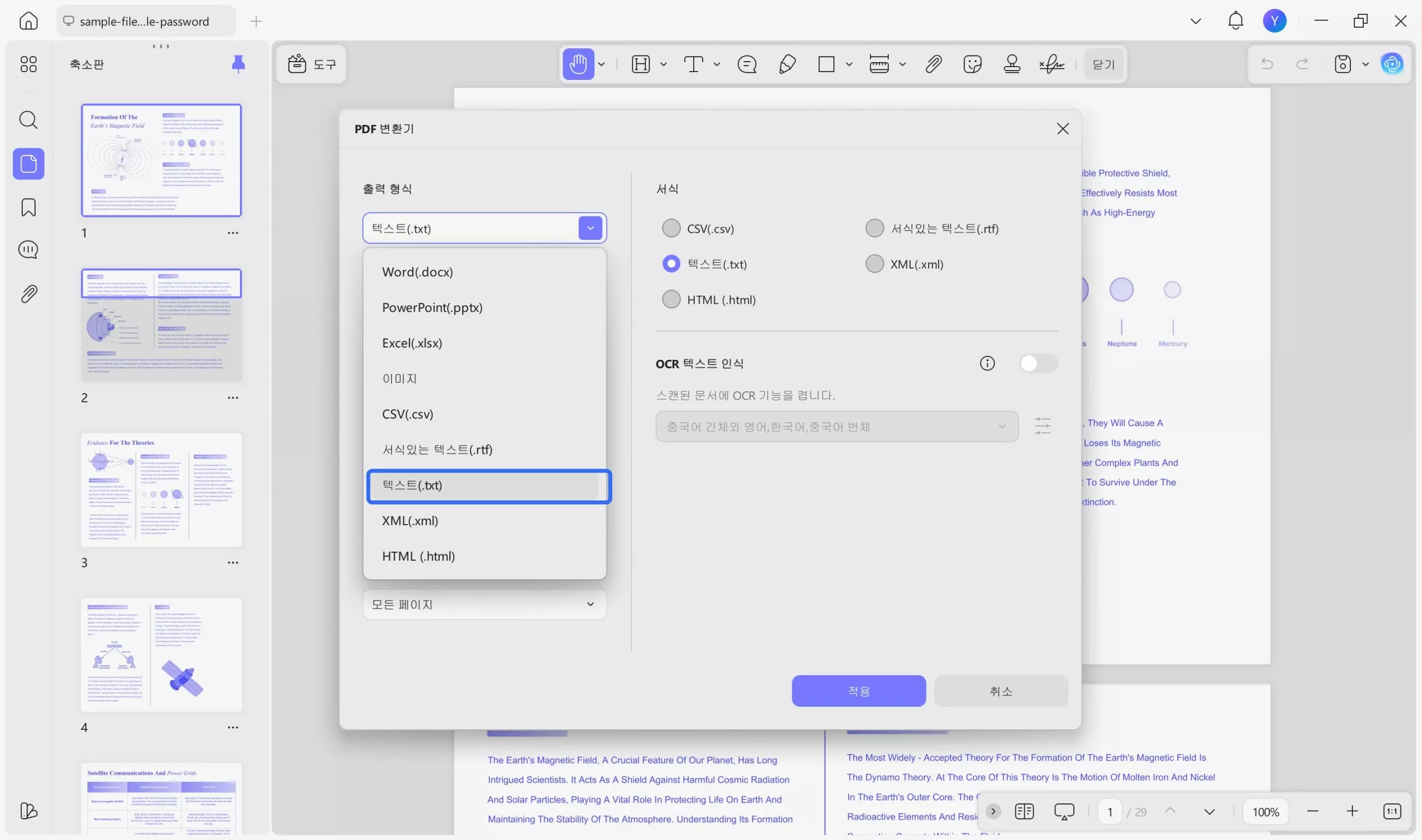
이미지가 포함된 PPT를 텍스트로 변환하기
PPT 파일에 이미지가 포함되어 있고, 다른 도구로는 텍스트 파일로 제대로 변환되지 않는 경우, 아래 단계를 따라 프로세스를 원활하게 완료하세요.
1단계: UPDF에서 PPT PDF 추출
UPDF를 열고 PPT 파일을 애플리케이션으로 드래그합니다. PDF로 변환한 후 도구 모음에서 'OCR' 옵션을 선택하세요.
2단계: OCR로 파일 편집 가능하게 만들기
OCR 플러그인이 이미 설치되어 있다면, 바로 프로세스를 시작할 수 있습니다. 설치되어 있지 않다면 OCR 옵션에서 '다운로드' 버튼을 클릭하세요. 그런 다음 '검색 가능한 PDF' 옵션을 선택하고 설정을 원하는 대로 조정한 후 '전환' 버튼을 눌러 파일을 저장합니다.
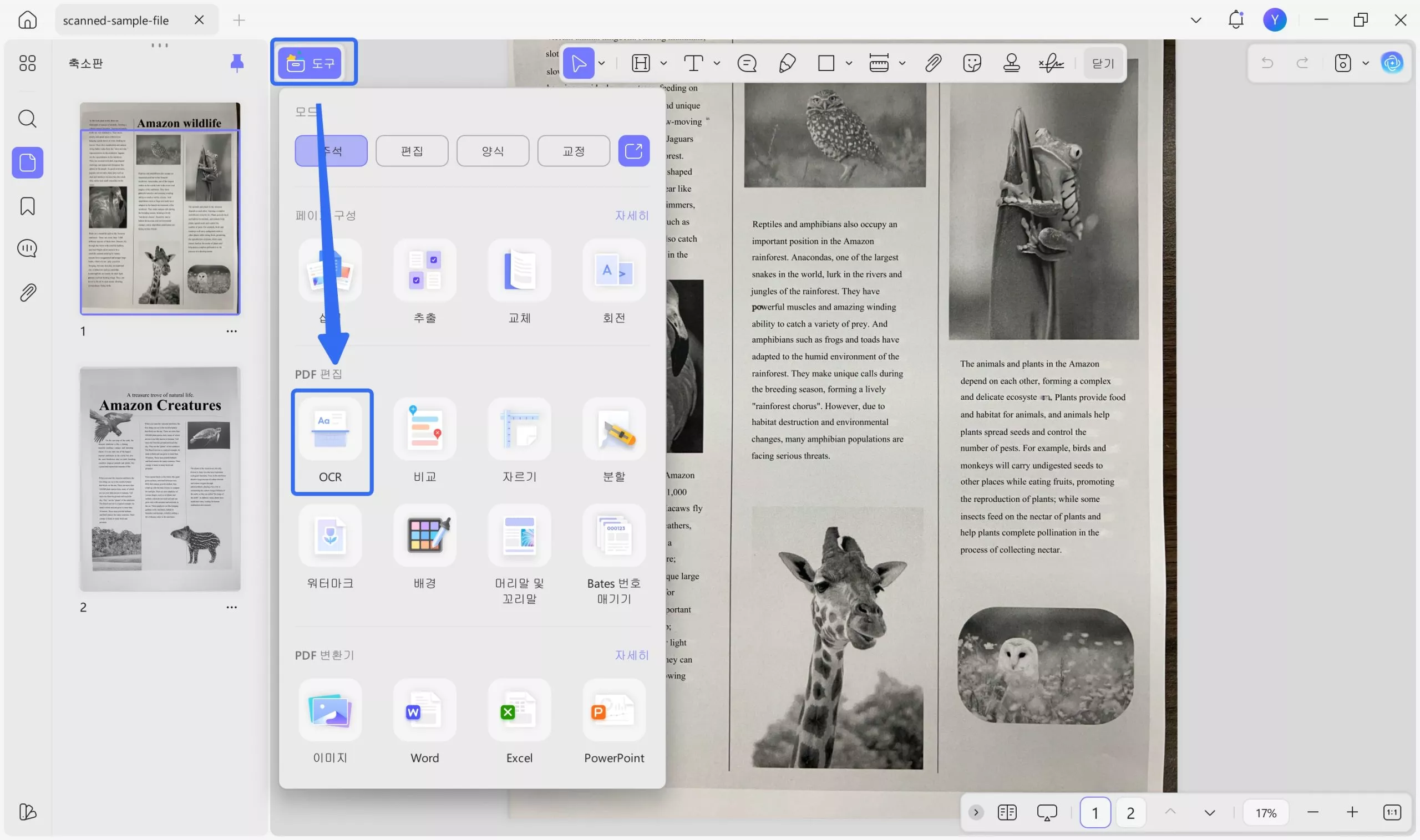
3단계: 파일을 원하는 형식으로 변환
성공적으로 저장했으면 이제 변환할 수 있습니다. "도구" 버튼을 탭하고 "더 보기"(PDF 변환기) 를 선택하세요. "텍스트" 옵션을 선택하세요. 필요에 따라 출력 설정을 변경하고 "적용" 버튼을 클릭하세요. 이제 변환된 텍스트 파일을 원하는 폴더에 저장하세요.
UPDF는 이제 파일을 저장할 수 있는 1GB의 무료 클라우드 스토리지를 제공합니다. 지금 다운로드하여 1GB 클라우드 스토리지를 받으세요.
Windows • macOS • iOS • Android 100% 안전
더 읽어보기: PPT를 Google 프레젠테이션으로 변환하는 방법
2부. Python을 사용해 파워포인트를 텍스트로 변환하는 방법
Python을 사용하여 PPT 텍스트 추출하는 것은 여러 상황에서 유용합니다. 텍스트를 분석하고 분류하는 데 도움이 되며, PDF와 Word 파일뿐만 아니라 파워포인트 프레젠테이션에서도 텍스트를 추출할 수 있습니다. 아래에서는 Python을 사용해 파워포인트 파일(PPT)에서 텍스트를 추출하는 방법을 안내하겠습니다.
1단계: 먼저, .NET을 통해 Python용 Aspose.Slides라는 특수 API를 사용하여 PowerPoint PPT에서 단어를 추출합니다. 이 라이브러리는 파워포인트 프레젠테이션을 업데이트하고 수정할 수 있는 유용한 도구입니다. 프레젠테이션을 쉽게 제어하고 수정할 수 있으며, pip 명령어로 라이브러리를 설치할 수 있습니다.
pip install aspose.slides
2단계: 프레젠테이션에서 다양한 텍스트를 수집하려면 "PresentationFactory().get_presentation_text(string, TextExtractionArrangingMode)" 메서드를 사용하세요. 모든 텍스트가 수집되면, 인덱스를 이용해 '슬라이드 텍스트' 배열에서 특정 슬라이드의 텍스트를 찾을 수 있습니다.
3단계: 추출할 수 있는 텍스트에는 슬라이드 자체의 텍스트, 노트, 슬라이드 레이아웃의 텍스트, 슬라이드 마스터의 텍스트 등이 있습니다. 아래 Python 코드는 PowerPoint 프레젠테이션의 특정 슬라이드에서 텍스트를 추출하는 예시입니다.
import aspose.slides as slides
# 프레젠테이션에서 모든 텍스트 가져오기
text=slides.PresentationFactory().get_presentation_text("presentation.pptx", slides.TextExtractionArrangingMode.UNARRANGED)
# 인덱스를 사용해 특정 슬라이드의 텍스트 출력
print(text.slides_text[0].text)
print(text.slides_text[0].layout_text)
print(text.slides_text[0].master_text)
print(text.slides_text[0].notes_text)
3부. 온라인에서 PPT를 텍스트 파일로 변환
DigitalOfficePro는 PPT를 TXT 형식으로 간편하게 변환할 수 있도록 도와주는 온라인 도구입니다. 별도의 소프트웨어 설치가 필요 없으며, 파일 크기 제한도 없고 회원가입이나 로그인이 필요하지 않습니다. PPT 파일을 선택하고 빠르게 변환할 수 있으며, 안전하고 신속하게 모든 운영체제에서 인터넷만 있으면 사용할 수 있습니다. 파일 변환 절차는 아래를 참고하세요.
1단계: 먼저 브라우저를 열고 DigitalOfficePro도구로 이동하세요. 페이지를 아래로 스크롤한 후 '파일 선택' 버튼을 눌러 변환할 PPT 파일을 불러옵니다. 이후 '변환 대상' 드롭다운 메뉴에서 'txt' 옵션을 선택해 파일을 변환하세요.
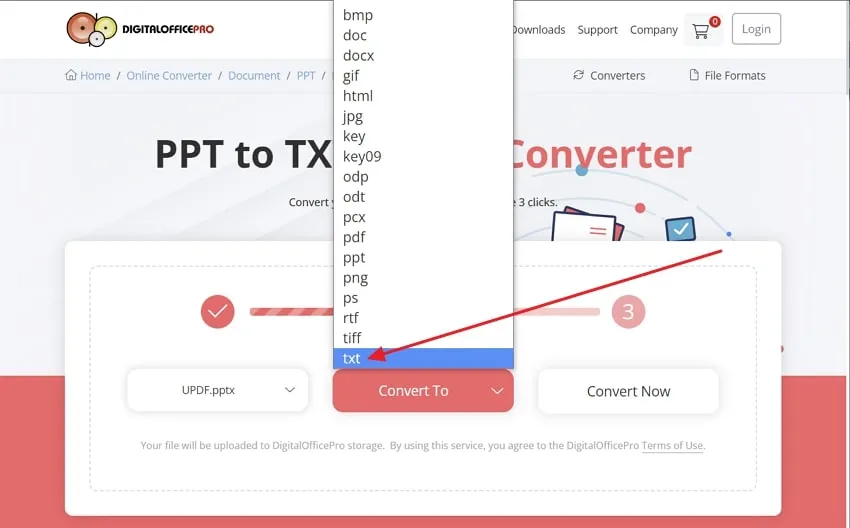
2단계: '지금 변환' 버튼을 누르면 파일 처리가 시작됩니다. 완료되면 '다운로드' 버튼을 눌러 장치에 텍스트 파일을 저장하세요.
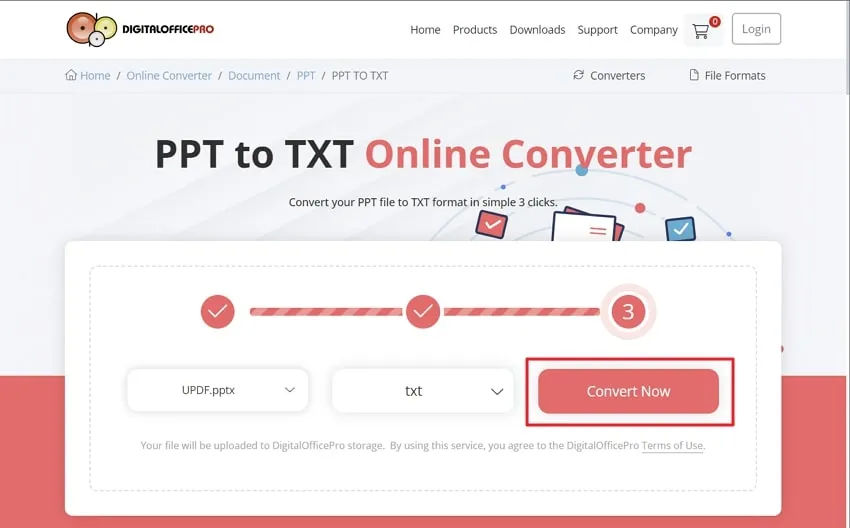
4부: PPT 텍스트 추출하는 세 가지 방법 비교하기
이전 섹션에서는 세 가지 최고의 변환기의 PPT 텍스트 추출 기능에 대해 설명했습니다. 이제 이 도구들을 나란히 비교하여 정보에 근거한 결정을 내려보겠습니다. 아래 표를 확인하면, 가장 적합한 PPT 텍스트 변환기를 선택할 수 있을 것입니다.
| 메트릭 | UPDF | Python | DigitalOfficePro |
| PPT를 텍스트로 변환 | |||
| PDF 만들기 | |||
| PDF를 다른 형식으로 변환 | |||
| OCR 변환 | |||
| 안전한 사용 | |||
| 빠른 처리 | |||
| 간편한 사용 | |||
| 인터넷 필수 |
위 비교표에서 알 수 있듯이 UPDF는 세 가지 도구 중 가장 우수한 PPT 텍스트 변환기입니다. 특히 효과적인 OCR 변환과 간편한 인터페이스 덕분에 UPDF는 다른 두 방법에 비해 월등한 성능을 발휘합니다. 더불어 UPDF 변환기는 다음과 같은 장점들로 변환 과정을 더욱 간편하게 만들어줍니다.
- UPDF는 경량 문서 변환기로, 몇 초 만에 빠른 처리 속도로 변환을 완료할 수 있습니다.
- 여러 플랫폼에서 접근 가능하여, 사용자는 어디서든지 변환을 수행할 수 있습니다.
- 변환과 관련된 문제 발생 시, 24/5 고객 서비스로 언제든 도움을 받을 수 있습니다.
- 직관적인 인터페이스 덕분에 별도의 학습 없이도 간단하게 PPT를 텍스트로 변환할 수 있습니다. 반면 Python은 변환을 위해 복잡한 코딩 지식이 필요합니다.
UPDF의 뛰어난 기능을 경험하고 싶다면, 다운로드하여 문서 변환을 최적화하세요. 또한, 이 링크를 클릭하여 이 효율적인 PPT 텍스트 변환기에 대한 정직하고 객관적인 리뷰를 확인할 수 있습니다.
마무리
파워포인트 파일을 텍스트 형식으로 변환하는 것은 여러 이점이 있습니다. 첫째, PPT를 텍스트로 변환하면 콘텐츠를 더욱 쉽게 편집할 수 있습니다. 텍스트 파일은 유연성이 뛰어나며 필요에 따라 쉽게 수정 및 재구성할 수 있습니다. 둘째, PPT를 텍스트로 변환하면 접근성도 크게 향상됩니다.
따라서 신뢰할 수 있는 파일 변환을 위해 UPDF를 사용하는 것을 권장합니다. 이 도구는 포괄적인 파일 변환 옵션을 제공하여, PPT 파일을 텍스트로 손쉽게 변환할 수 있습니다. 지금 바로 UPDF를 다운로드하세요! 또한, UPDF Pro로 업그레이드하려면 가격을 확인해보세요.
Windows • macOS • iOS • Android 100% 안전
 UPDF
UPDF
 Windows용 UPDF
Windows용 UPDF Mac용 UPDF
Mac용 UPDF iPhone/iPad용 UPDF
iPhone/iPad용 UPDF 안드로이드용 UPDF
안드로이드용 UPDF UPDF AI 온라인
UPDF AI 온라인 UPDF Sign
UPDF Sign PDF 편집
PDF 편집 PDF 주석
PDF 주석 PDF 생성
PDF 생성 PDF 양식
PDF 양식 링크 편집
링크 편집 PDF 변환
PDF 변환 OCR
OCR PDF → Word
PDF → Word PDF → 이미지
PDF → 이미지 PDF → Excel
PDF → Excel PDF 정리
PDF 정리 PDF 병합
PDF 병합 PDF 분할
PDF 분할 PDF 자르기
PDF 자르기 PDF 회전
PDF 회전 PDF 보호
PDF 보호 PDF 서명
PDF 서명 PDF 민감 정보 가리기
PDF 민감 정보 가리기 PDF 민감 정보 제거
PDF 민감 정보 제거 보안 제거
보안 제거 PDF 보기
PDF 보기 UPDF 클라우드
UPDF 클라우드 PDF 압축
PDF 압축 PDF 인쇄
PDF 인쇄 일괄 처리
일괄 처리 UPDF AI 소개
UPDF AI 소개 UPDF AI 솔루션
UPDF AI 솔루션 AI 사용자 가이드
AI 사용자 가이드 UPDF AI에 대한 FAQ
UPDF AI에 대한 FAQ PDF 요약
PDF 요약 PDF 번역
PDF 번역 PDF 설명
PDF 설명 PDF로 채팅
PDF로 채팅 AI 채팅
AI 채팅 이미지로 채팅
이미지로 채팅 PDF를 마인드맵으로 변환
PDF를 마인드맵으로 변환 학술 연구
학술 연구 논문 검색
논문 검색 AI 교정기
AI 교정기 AI 작가
AI 작가 AI 숙제 도우미
AI 숙제 도우미 AI 퀴즈 생성기
AI 퀴즈 생성기 AI 수학 문제 풀이기
AI 수학 문제 풀이기 PDF를 Word로
PDF를 Word로 PDF를 Excel로
PDF를 Excel로 PDF를 PowerPoint로
PDF를 PowerPoint로 사용자 가이드
사용자 가이드 UPDF 팁
UPDF 팁 FAQ
FAQ UPDF 리뷰
UPDF 리뷰 다운로드 센터
다운로드 센터 블로그
블로그 뉴스룸
뉴스룸 기술 사양
기술 사양 업데이트
업데이트 UPDF vs Adobe Acrobat
UPDF vs Adobe Acrobat UPDF vs. EZPDF
UPDF vs. EZPDF UPDF vs. ALPDF
UPDF vs. ALPDF











